3ds 怡觎现喾Max 2014可以创建一些基础的长方体、球体、茶壶之类的几何体。那么如何使用3ds Max 2014创建基本几何体呢,今天小编就以创建长方体为例给大家介绍下如何使用3ds Max 2014创建基本几何体。

工具/原料
3ds Max 2014
1、创建长方体
1、打开3ds Max 2014在右侧命令面板上单击“创建"按钮,选择“标准几何体”选项,然后我们就可以看到10种标准几何体。

2、在命令面板上单击“长方体”按钮,将鼠标移动至左侧视图区,在其中任意视图中单击鼠标左键并沿着对角线方向拖动鼠标,这时会出现一个矩形。

3、然后释放鼠标左键,向上或者向下拖动鼠标便可将长方体的厚度体现出来,接着再次单击左键,这个长方体就创建好了。

4、观察命令面板中长方体按钮的底色仍然是蓝色,说明这时创建长方体的操作还没有结束,必须鼠标右键以结束该操作。当长方体按钮底色变成默认的显示颜色,操作结束。
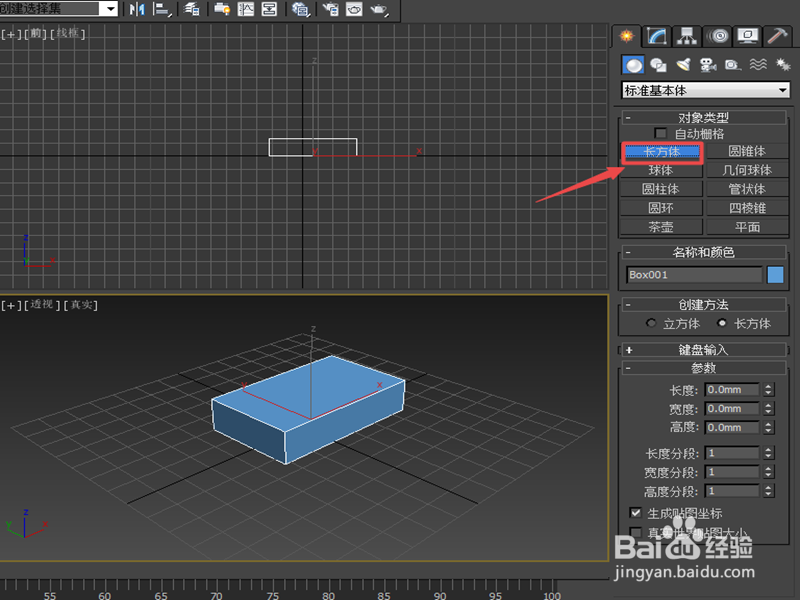
5、此外还可以单击“修改”按钮,在参数栏修改长方体参数,用鼠标单击微调按钮或在数值区内直接输入数据,视窗中长方体的大小也会随之变化。

6、其他基本几何的创建方法和长方体类似,可以依照以上方法进行添加其他基本几何体。
